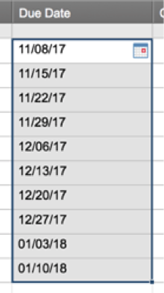Applica a
- Pro
- Business
- Enterprise
Creare una serie di numeri o date con compilazione con trascinamento
È possibile riempire rapidamente un intervallo di celle con una serie di numeri, date, o una stringa di testo che termina con dei numeri, che sia sequenziale o un intervallo uniformemente spaziato che usa il metodo di compilazione con trascinamento.
Nozioni di base su trascinamento-riempimento
Il trascinamento-riempimento consente di copiare un valore o una formula da una cella ad altre celle adiacenti. Quando si utilizza il trascinamento-riempimento con una formula, i riferimenti di cella vengono adattati automaticamente per riflettere la nuova posizione.
Una formula viene compilata automaticamente in una cella se si trova direttamente sopra o sotto oppure tra due celle che contengono la stessa formula. Per saperne di più su questa funzionalità, leggi il nostro articolo Riempimento automatico delle formule e formattazione.
Utilizzo del trascinamento-riempimento
-
Clicca su una cella contenente un valore o una formula che vuoi copiare in celle adiacenti.
-
Passa il mouse sopra l'angolo destro inferiore della cella, il punto di inserimento dovrebbe assumere la forma di un mirino.
-
Clicca e trascina l'angolo inferiore destro verso le altre celle adiacenti.
Al rilascio del tasto del mouse viene visualizzato un bordo tratteggiato attorno ad ogni cella. -
Rilascia il tasto del mouse per riempire tutte le celle bordate con il valore o la formula dalla cella iniziale.
Per usare il trascinamento-riempimento su celle non consecutive, applica prima un filtro al foglio. Per saperne di più sull’utilizzo dei filtri, consulta Utilizzo dei filtri per mostrare o nascondere i dati del foglio.
Un altro modo veloce per riempire il contenuto di una colonna è utilizzare le scorciatoie da tastiera Ctrl + D (per gli utenti Windows) oppure Command + D (per gli utenti Mac).
Utilizzo del trascinamento-riempimento con Date
È possibile utilizzo il trascinamento-riempimento con colonne di date. Ad esempio, per creare una serie di date, ognuna distanziata di una settimana, ecco cosa dovreste fare:
- Scrivi le tue prime due date in celle adiacenti per stabilire uno schema.
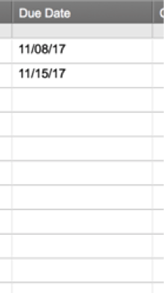
- Seleziona entrambe le celle.
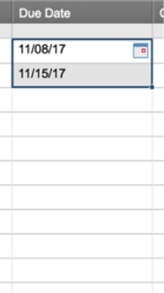
- Clicca e trascina verso il basso dall’auto riempimento nell’angolo in basso a destra delle celle selezionate.
Mentre trascini verso il basso, le celle incluse sono delineate da una linea tratteggiata.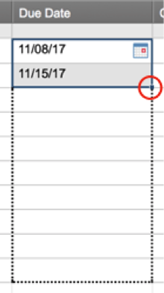
- Rilascia per creare la serie.